Как это работает
Рассмотрим типичную ситуацию использования этой возможности браузера IE 9 на
конкретном примере. Вы часто посещаете какой-либо ресурс и хотите,
чтобы доступ к нему был обеспечен с минимальным выполнением действий с
вашей стороны. Конечно, добавить любимый сайт в закладки, или создать
соответствующую вкладку в экспресс-панели браузера не составляет
большого труда. Но в рассматриваемом случае я покажу, как это действие
можно свести буквально к одному щелчку мыши.
Вы хотите, чтобы ваш любимый сайт открывался прямо с рабочего стола, панели задач, или из меню Пуск? С новым браузером IE 9 этого легко добиться!
«Секрет» в том, что этот браузер может сохранять любой сайт в виде так называемого Ярлыка закрепленного сайта с использованием нового зарегистрированного типа файлов с одноименным названием и расширением .website (рис.1),
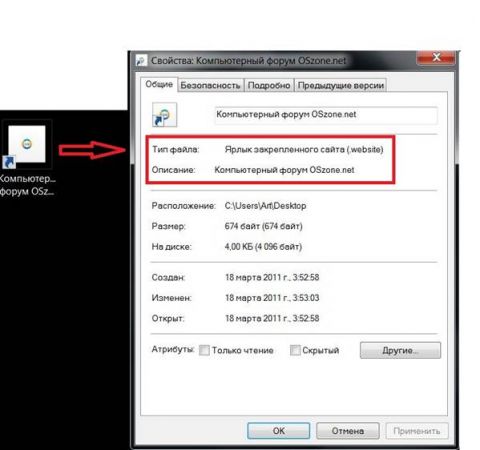
Увеличить рисунок
Рисунок 1.
Расширение . website обеспечивает запуск ярлыка закрепленного сайта в Internet Explorer 9 с использованием специальных переключателей:
C:\Program Files (x86)\Internet Explorer\iexplore.exe”
-w "%l” %*
При этом переключатель - w определяет для IE 9 процесс именно как сайт.
Итак, для того чтобы поместить ярлык сайта на Рабочий стол, закрепить его на Панели задач или в меню Пуск, достаточно перетащить вкладку в любое из указанных мест (рис. 2).
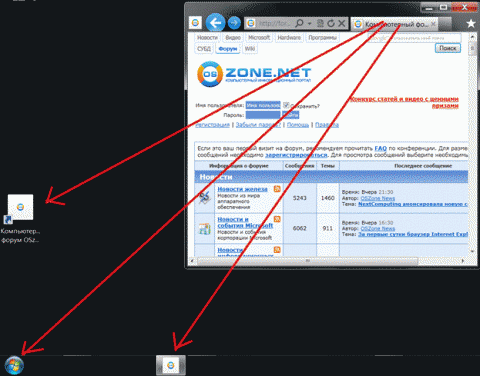
Увеличить рисунок
Рисунок 2.
Примечание. Возможность закрепления ярлыков сайтов на Панели задач реализуется только в операционной системе Windows 7, в Windows Vista закрепление работает в меню Пуск и на Рабочем столе.
Для размещения ярлыка в меню Пуск, кроме способа перетаскивания, можно также щелкнуть правой кнопкой мыши по вкладке с сайтом и в появившемся контекстном меню выбрать команду Добавить сайт в меню Пуск. Данное действие также выполнимо из меню Сервис строки меню браузера Internet Explorer9.
Но и это еще не все! Одновременно удерживая нажатыми клавишу Ctrl и левую кнопку мыши, перетащите вкладку с сайтом на значок меню Пуск. Это позволит добавить фиксированный ярлык сайта в раздел Все программы меню Пуск (рис.3).
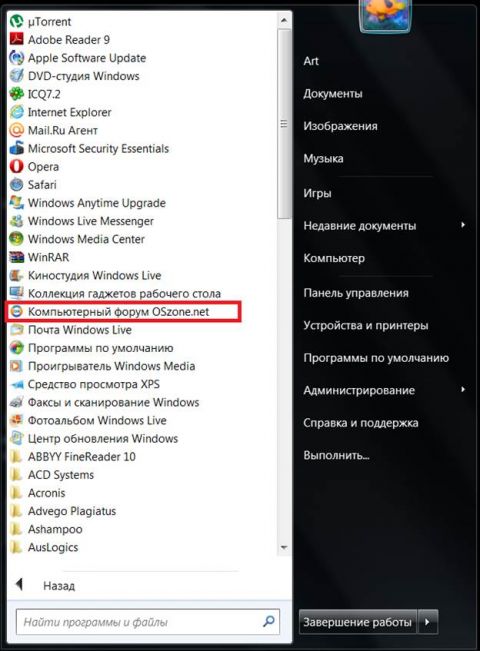
Увеличить рисунок
Рисунок 3.
Поиск сайтов в меню «Пуск»
«А
зачем мне все это нужно?» – спросите вы. Отвечу: для дополнительного
удобства, поскольку добавление закрепленного ярлыка сайта в меню Пуск, позволит вам также быстро находить нужный сайт посредством службы поиска Windows Search. Иными словами, набрав в строке поиска заглавную букву названия сайта (в моем случае это OSzone .net) вы увидите следующий результат (рис.4).
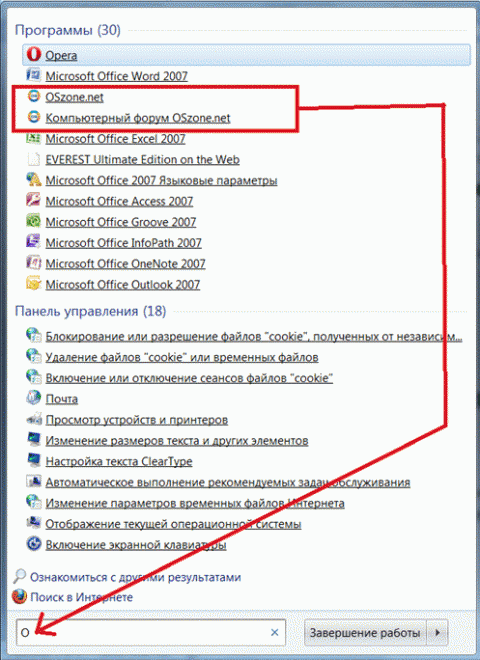
Рисунок 4.
Для повышения эффективности поиска сайтов, ярлыки которых закреплены в меню Пуск, вы можете отредактировать их названия. Для этого щелкните правой кнопкой мыши по ярлыку, выберите пункт Свойства контекстного меню и перейдите на вкладку Общие (рис.5).

Рисунок 5.Обратите внимание на расположение папки, где хранятся ярлыки, закрепленные в меню Пуск, это:
C:\Users\имя_пользователя\AppData\Roaming\Microsoft\Internet
Explorer\Quick Launch\UserPinned\StartMenu
Для ярлыков, закрепленных на панели задач, этой папкой будет:
C:\Users\имя_пользователя\AppData\Roaming\Microsoft\Internet
Explorer\Quick Launch\User Pinned\TaskBar
Это полезно знать для
удобства при редактировании сразу нескольких ярлыков сайта в одном месте
– папке, где они физически хранятся.
На этом рассказ о
закрепленных сайтах завершен. Желаю вам открытия для себя новых
интересных возможностей в процессе использования современного браузера
Microsoft – Internet Explorer 9!









